步骤 1:连接到路由器网络
有线连接:用网线将电脑与路由器的LAN口连接。
无线连接:连接到路由器的Wi-Fi(名称和密码通常在路由器背面标签上)。
步骤 2:访问路由器登录页面
1. 打开浏览器(如Chrome、Firefox、Edge等)。
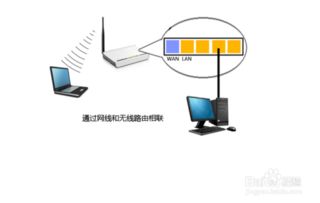
2. 在地址栏输入 ` 或 `192.168.1.1`,按回车键。
注意:不要使用搜索引擎,直接输入地址。
步骤 3:输入用户名和密码
默认凭据(参考路由器背面标签):
用户名:`admin`
密码:`admin` 或留空(不同品牌可能不同)。
若已修改密码:输入自定义的账号密码。
若忘记密码:需重置路由器(按住背面Reset按钮5-10秒)。
常见问题解决
1. 无法打开192.168.1.1:
检查设备是否连接到路由器。
确认输入的IP地址正确(避免拼写错误或多余字符)。
尝试更换浏览器或清除缓存。
2. IP地址冲突或子网不匹配:
确保设备IP为自动获取(通过DHCP)。
手动设置设备IP为 `192.168.1.x`(x为2-254),子网掩码 `255.255.255.0`,* `192.168.1.1`。
3. 防火墙/安全软件拦截:
暂时关闭防火墙或杀毒软件。
品牌默认信息参考
TP-Link/D-Link:`admin/admin`
华为/小米:密码可能在首次设置时自定义。
其他品牌:查看路由器背面标签或说明书。
如果问题仍未解决,建议重置路由器或联系厂商技术支持。


